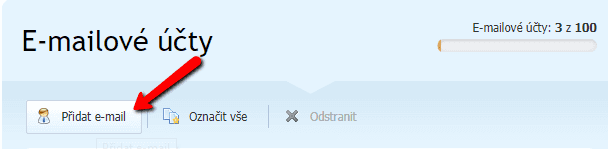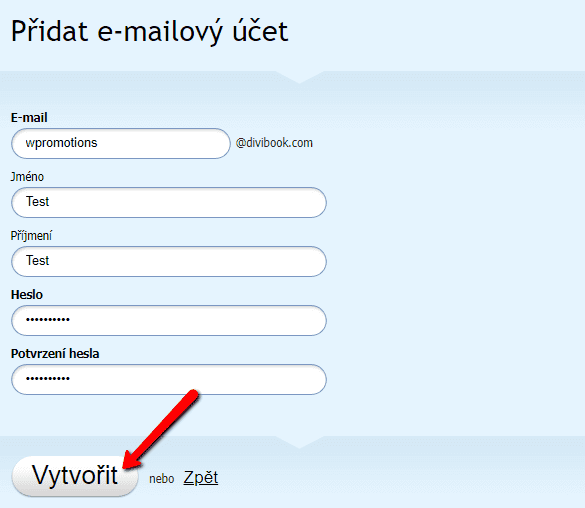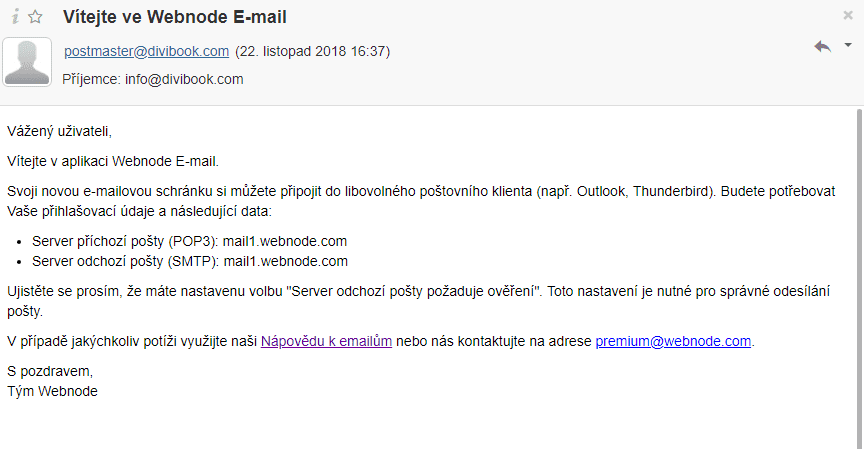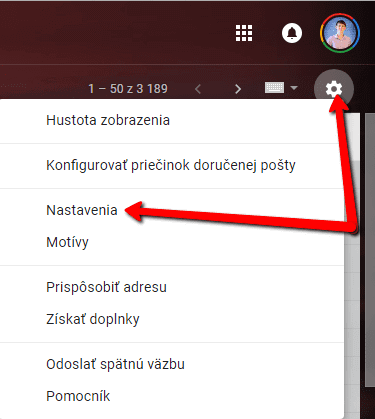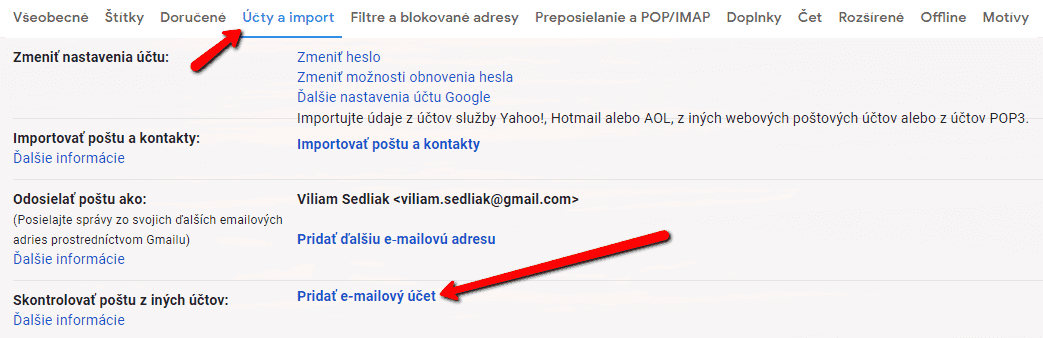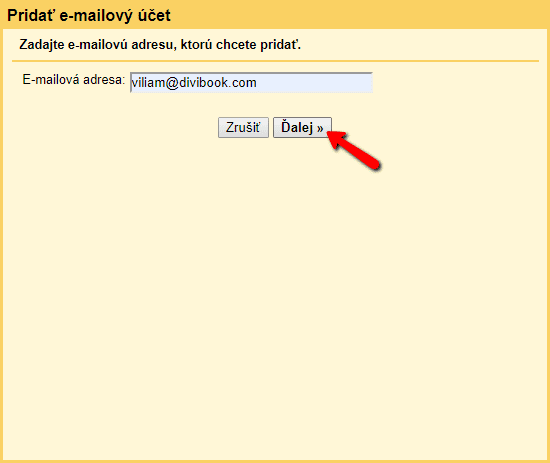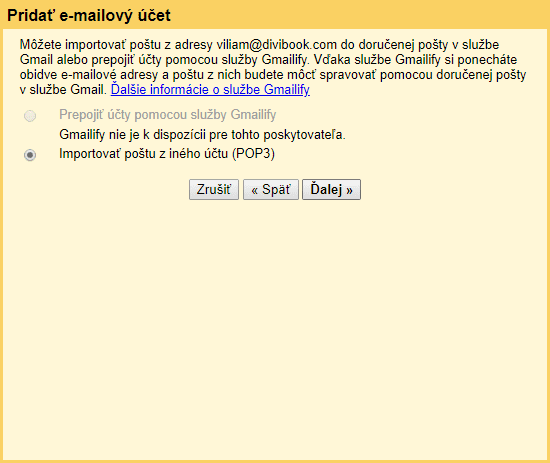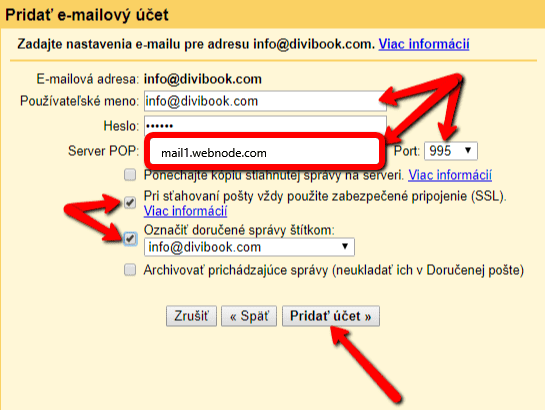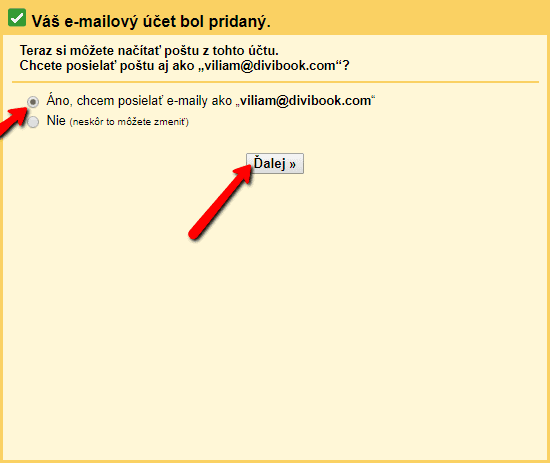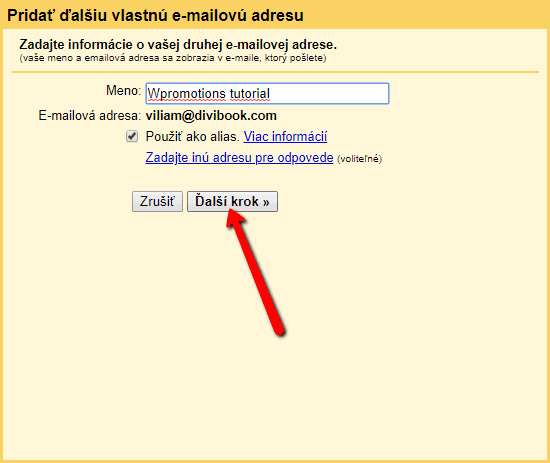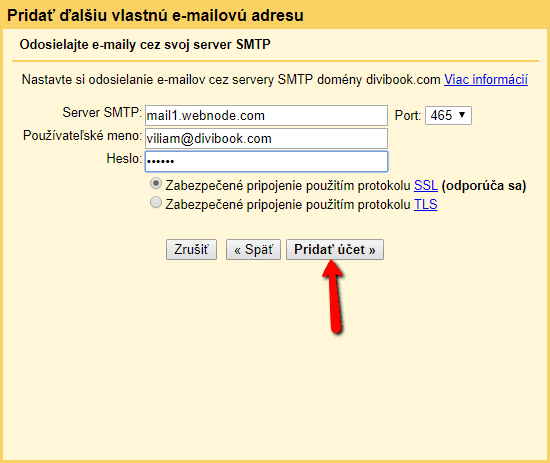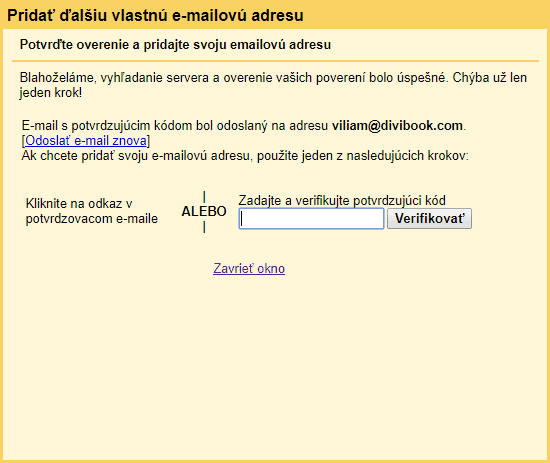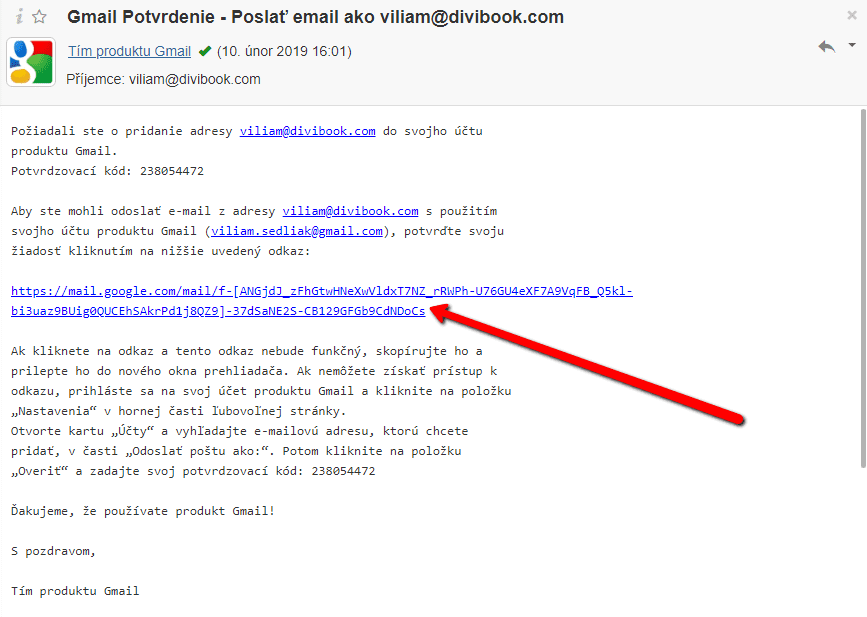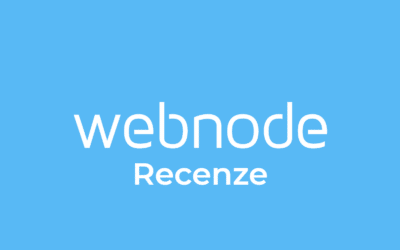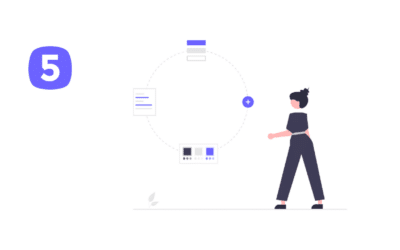Chcete propojit svůj e-mail u Webnode s Gmail.com a nastavit Gmail jako poštovního klienta?
Příjem zpráv z Webnode do Gmail.
V návode Jak Vytvořit Profesionální E-mailový Podpis? Jednoduše a ZDARMA jsem Vám ukázal velmi jednoduchý způsob jak si vytvořit emailový podpis.
V tomto návodu si ukážeme jak nastavit poštu z Webnode do Gmail.
Po správném nastavení poštovního klienta Gmail s e-mailovým účtům od Webnode, budete moci přijímat a odesílat zprávy přímo z Gmailu (pod hlavičkou emailu, který jste si vytvořili u Webnode).
Návod se rozděluje na 2 části.
2. Propojení emailu u Webnode s poštovním klientem Gmail.
Vytvoření emailu u Webnode a zjištění adresy emailového serveru (mail1.webnode.com nebo mail2.webnode.com)
4. Odhlaste se z účtu pod kterým spravujete web a na Webnode.cz se přihláste k emailové schránce, kterou jste si vytvořili.
*Více info o přihlášení se do emailové schránky najdete v tomto návodu od Webnode.
Propojení emailu u Webnode s poštovním klientem Gmail.
Nastavení příchozí pošty:
5.Zadejte přihlašovací údaje k e-mailovému účtu.
*Emailový server vyplňte podle toho, jaký je uveden v emailové zprávě. Jsou jenom dva: mail1.webnode.com anebo mail2.webnode.com
*Port nastavte na 995.
*Při stahování pošty vždy použijte zabezpečené připojení (SSL)
*Označit doručené zprávy štítkem “vasemail@domena.cz”
Další návody
Webnode Recenze
Webnode recenze 2023Tvorba webu s Webnode je jednoduchá - zvládne to i Vaše babičkaVítejte v naší Webnode recenzi, kde Vám nabízíme objektivní pohled na editor, tzv. program pro vytváření webových stránek, od společnosti Webnode. Tvorba webu zdarma vs. prémiové...
Kopírujte a přesouvejte obsah bez limitací
Kopírujte a přesouvejte obsahPřed pár měsíci jsme Vám na portálu Wpromotions představili 7 nových WEBNODE šablón pre tvorbu firemného webu. Dnes se podíváme na novinky, které nabízí editor při práci s obsahem, konkrétně kopírování a přesouvání obsahu.Kopírování...
Administrace účtu a projektů
Administrace účtu a projektůPár slov na začátekVítejte v poslední, jedenácté části našeho seriálu Tvorba webových stránek – kompletní návod. Na konec se podíváme na administraci účtu a projektů/webů, vytvořených ve Webnode. Jak se přihlásit do Webnode? Jak stáhnout...
On-page SEO nastavení
On-page SEO nastaveníPár slov na začátekNa téma SEO optimalizace jsme psali také v článcích Jak přidat stránku do vyhledávače Google? a Jak přidat www stránku do katalogu firem Moje Firma od Google?Vítejte v desáté, předposlední části našeho seriálu Tvorba webových...
Nastavení webových stránek
Nastavení webových stránekPár slov na začátekVítejte v deváté části našeho seriálu Tvorba webových stránek – kompletní návod. Pomalu, ale jistě se blížíme ke konci. V této části se dočtete vše o nastaveních webových stránek vytvořených ve Webnodu. Jak zakoupit doménu?...
Jak přidat článek na web?
Jak přidat článek na web?Pár slov na začátekVítejte v osmé části našeho seriálu Tvorba webových stránek – kompletní návod. V této části se zaměříme na články. Přidat nový článek, přejmenovat stávající článek, přidat k článku kategorii či vložit na webové stránky výpis...
Jak přidat obsahový blok na web?
Jak přidat obsahový blok na web?Pár slov na začátekVítejte v sedmé části našeho seriálu Tvorba webových stránek – kompletní návod. V této části se dočtete vše o práci s obsahem. Jak přidat obsah? Jak přesunout obsahový blok? Projdeme si spolu všechny obsahové bloky,...
Jak přidat sekci na web?
Jak přidat sekci na web?Pár slov na začátekVítejte v další, šesté části našeho seriálu Tvorba webových stránek – kompletní návod. Tato část je zaměřena na práci se sekcemi/funkcemi. Jak přidat sekci? Jak změnit pozadí? Projdeme si všechny funkce, které Webnode editor...
Jak upravit hlavičku a patičku webu?
Jak upravit hlavičku a patičku webu?Pár slov na začátekVítejte v páté části našeho seriálu Tvorba webových stránek – kompletní návod. V této části, která je obsahově prozatím nejobšírnější, si povíme jak upravit hlavičku a patičku webu. Jak nastavit menu na webových...
Líbil se ti tento návod? Pošli ho přátelům 🙂
- Jak přidat vyskakovací okno (POP-UP) ve Webnode? ZDARMA! - 17.11.2023
- Jak přidat recenze z Google na web ve Webnode? - 15.10.2023
- Jak přidat certifikát “Ověřeno zákazníky” ve Webnode? - 9.8.2023